Configurar la función e-mail/I-fax
Para configurar las funciones Leer a e-mail e I-fax, siga el procedimiento descrito a continuación.
|
IMPORTANTE
|
|
Para enviar e-mails o I-faxes con la imageRUNNER 2525/2520, la función de envío debe estar activada con el Kit de Envío Color Y1 opcional.
Los cambios realizados en las Opciones de e-mail/I-fax se hacen efectivos tras reiniciar el equipo. Para reiniciar el equipo, apáguelo, espere al menos 10 segundos y enciéndalo de nuevo. Para obtener instrucciones acerca de cómo encender y apagar el equipo, consulte el Capítulo 2, “Antes de utilizar este equipo”, de la Guía de usuario.
Si desea habilitar las comunicaciones TLS para el envío y la recepción de correos electrónicos e I-faxes, especifique la configuración TLS descrita en esta sección. Además, debe generarse un par de claves TLS y establecerlo como clave predeterminada. (Consulte Generación de un par de claves para las comunicaciones TLS, Configurar la clave predeterminada para comunicaciones TLS)
|
|
NOTA
|
|
Puede configurar el equipo para que compruebe los certificados del servidor TLS para POP/SMTP. Los ajustes están disponibles únicamente en la interfaz de usuario remoto. (Consulte Personalización de opciones).
|
1
Pulse  (Funciones adicionales) → [Opciones de sistema] → [Opciones de red].
(Funciones adicionales) → [Opciones de sistema] → [Opciones de red].
 (Funciones adicionales) → [Opciones de sistema] → [Opciones de red].
(Funciones adicionales) → [Opciones de sistema] → [Opciones de red].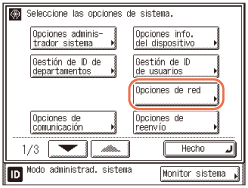
2
Pulse [ ] o [
] o [ ] hasta que aparezca [E-maiI/l-fax] → pulse [E-mail/I-fax].
] hasta que aparezca [E-maiI/l-fax] → pulse [E-mail/I-fax].
 ] o [
] o [ ] hasta que aparezca [E-maiI/l-fax] → pulse [E-mail/I-fax].
] hasta que aparezca [E-maiI/l-fax] → pulse [E-mail/I-fax].
3
Especifique el servidor de correo para recibir e-mail/l-faxes.
El equipo admite las funciones SMTP y POP3.
|
NOTA
|
|
El equipo puede recibir I-fax, mensajes de e-mail en formato texto y archivos TIFF-F y JPEG adjuntos a los mensajes de e-mail en formato texto.
|
Si desea recibir e-mail/I-fax con la función de recepción SMTP del propio equipo:
|
1
|
Pulse [Off] para <POP> → pulse [On] para <Recepción SMTP>.
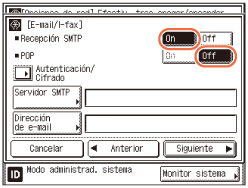 |
|
2
|
Pulse [Dirección de e-mail] → introduzca la dirección de e-mail que va a utilizar su equipo → pulse [Aceptar].
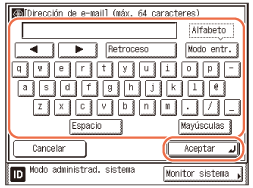 NOTA:
El equipo puede recibir correos electrónicos/I-faxes enviados únicamente a la dirección de correo electrónico especificada.
|
|
3
|
Para especificar la configuración para comunicaciones TLS, avance hasta el paso siguiente. Para especificar la configuración para el envío de correos electrónicos e I-faxes, avance hasta el paso 4.
|
|
4
|
Pulse [Autenticación/Cifrado].
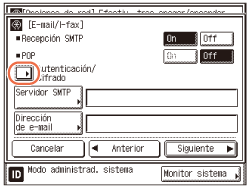 |
|
5
|
Pulse [Siguiente].
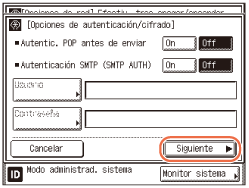 |
|
6
|
Pulse [TLS] u [On] para <Permitir TLS (recepción SMTP)> en función de su entorno de red → pulse [Aceptar].
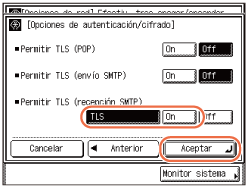 Si selecciona [TLS] en la opción <Permitir TLS (recepción SMTP)>, el equipo recibirá únicamente datos cifrados mediante TLS (el equipo no recibe datos no cifrados).
Si selecciona [On] en <Permitir TLS (recepción SMTP)>, el equipo recibe datos cifrados mediante TLS únicamente cuando el cliente envía al equipo una solicitud para hacerlo.
IMPORTANTE:
Si el servidor SMTP no es compatible con el cifrado, los datos no se cifrarán, ni siquiera si selecciona [TLS] u [On] en <Permitir TLS (recepción SMTP)>.
Para recibir datos cifrados mediante TLS utilizando la recepción SMTP, es posible que sea necesario cambiar el número de puerto de <Recepción SMTP>. (Consulte Configurar los números de puerto) El número de puerto correspondiente varía en función del entorno de red. Si desea obtener más información, póngase en contacto con el administrador de su red o con el proveedor de servicios de correo electrónico.
|
|
7
|
Avance hasta el paso 4 para especificar la configuración de envío de correos electrónicos e I-faxes.
|
Si desea recibir e-mail/l-fax con un servidor POP:
|
1
|
Pulse [On] para <POP> → pulse [Off] para <Recepción SMTP>.
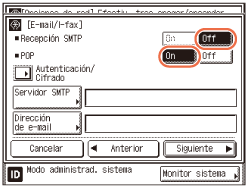 |
|
2
|
Pulse [Dirección de e-mail] → introduzca la dirección de e-mail que va a utilizar su equipo → pulse [Aceptar].
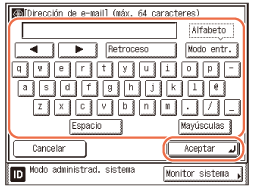 |
|
3
|
Pulse [Siguiente].
|
|
4
|
Pulse [Servidor POP] → introduzca la dirección IP o el nombre del servidor POP utilizando el teclado en pantalla → pulse [Aceptar].
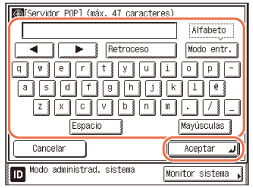 |
|
5
|
Pulse [Dirección POP] → introduzca el nombre de inicio de sesión para acceder al servidor POP → pulse [Aceptar].
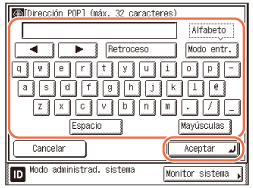 |
|
6
|
Pulse [Contraseña POP] → introduzca la contraseña para acceder al servidor POP → pulse [Aceptar].
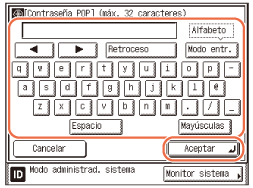 |
|
7
|
Use [-] o [+] para configurar [Intervalo POP] en el intervalo que desea que el servidor POP compruebe el e-mail entrante.
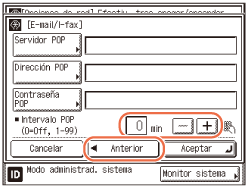 NOTA:
También puede introducir valores con
 - -  (teclas numéricas). (teclas numéricas).Si el intervalo se establece en ‘0’, el servidor POP no se comprueba automáticamente. Para obtener instrucciones sobre cómo comprobar manualmente el servidor POP, consulte el Comprobar y cambio el estado de los documentos en memoria.
|
|
8
|
Pulse [Anterior].
|
|
9
|
Para especificar la configuración para comunicaciones TLS, avance hasta el paso siguiente. Para especificar la configuración para el envío de correos electrónicos e I-faxes, avance hasta el paso 4.
|
|
10
|
Pulse [Autenticación/Cifrado].
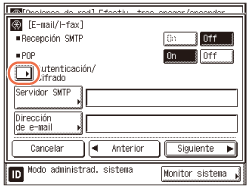 |
|
11
|
Pulse [Siguiente].
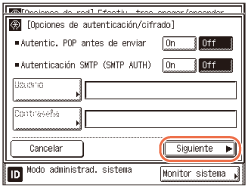 |
|
12
|
Pulse [On] en <Permitir TLS (POP)> → pulse [Aceptar].
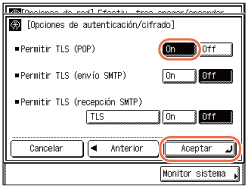 IMPORTANTE:
Si el servidor POP no admite cifrado, los datos no se cifrarán, ni siquiera si se selecciona [On] en <Permitir TLS (POP)>.
Para poder recibir datos cifrados mediante TLS utilizando POP, es posible que sea necesario cambiar el número de puerto de <Recepción POP3>. (Consulte Configurar los números de puerto) El número de puerto correspondiente varía en función del entorno de red. Si desea obtener más información, póngase en contacto con el administrador de su red o con el proveedor de servicios de correo electrónico.
|
|
13
|
Avance hasta el paso 4 para especificar la configuración de envío de correos electrónicos e I-faxes.
|
4
Especifique el servidor de correo para enviar e-mail/l-faxes.
NOTA:
Si se muestra en este punto la pantalla <[Opciones de red] Efectiv. tras apagar/encender.>, pulse [ ] o [
] o [ ] hasta que aparezca [E-mail/I-Fax] → pulse [E-mail/I-fax], y realice los pasos indicados a continuación.
] hasta que aparezca [E-mail/I-Fax] → pulse [E-mail/I-fax], y realice los pasos indicados a continuación.
 ] o [
] o [ ] hasta que aparezca [E-mail/I-Fax] → pulse [E-mail/I-fax], y realice los pasos indicados a continuación.
] hasta que aparezca [E-mail/I-Fax] → pulse [E-mail/I-fax], y realice los pasos indicados a continuación.Si utiliza un servidor SMTP que precisa POP antes de SMTP como método de autenticación:
|
1
|
Pulse [Servidor SMTP] → introduzca una dirección IP o nombre del servidor SMTP → pulse [Aceptar].
Introduzca el nombre del servidor SMTP si la dirección del servidor SMTP ya se ha guardado en el servidor DNS.
Introduzca la dirección IP del servidor SMTP si la dirección del servidor SMTP no se ha guardado en el servidor DNS.
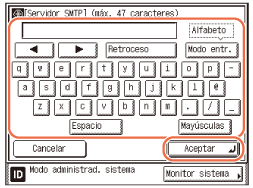 |
|
2
|
Pulse [Siguiente].
|
|
3
|
Pulse [Servidor POP] → introduzca la dirección IP o el nombre del servidor POP utilizando el teclado en pantalla → pulse [Aceptar].
|
|
4
|
Pulse [Dirección POP] → introduzca el nombre de inicio de sesión para acceder al servidor POP → pulse [Aceptar].
|
|
5
|
Pulse [Contraseña POP] → introduzca la contraseña para acceder al servidor POP → pulse [Aceptar].
|
|
6
|
Pulse [Anterior].
|
|
7
|
Pulse [Autenticación/Cifrado].
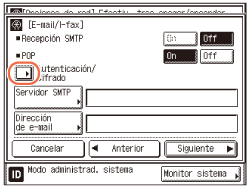 |
|
8
|
Pulse [On] para <Autentic. POP antes de enviar>.
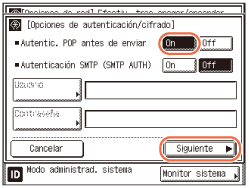 |
|
9
|
Pulse [Siguiente].
|
|
10
|
Para especificar la configuración para comunicaciones TLS, avance hasta el paso siguiente. Si no usa las comunicaciones TLS, pulse [Aceptar] para volver a la pantalla [E-mail/I-Fax] → pulse [Siguiente] → [Aceptar] y avance hasta el paso 5.
|
|
11
|
Pulse [On] en las opciones <Permitir TLS (POP)> y/o <Permitir TLS (envío SMTP)>, en función de su entorno de red → pulse [Aceptar] para volver a la pantalla [E-mail/I-Fax].
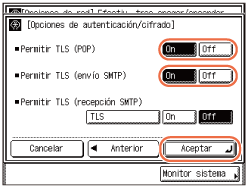 IMPORTANTE:
Si el servidor POP y/o el servidor SMTP no admiten cifrado, los datos no se cifraran, incluso si [On] esta seleccionado para las opciones <Permitir TLS (POP)> y/o <Permitir TLS (envío SMTP)>.
Para enviar datos TLS-cifrados mediante el metodo POP antes de SMTP, puede que sea necesario cambiar el numero de puerto para <Recepción POP3> y/o <Envío SMTP>. (Consulte Configurar los números de puerto) El numero de puerto adecuado difiere segun su entorno de red. Si desea obtener mas informacion, pongase en contacto con su administrador de red o proveedor de servicio de correo electronico.
|
|
12
|
Pulse [Siguiente] → [Aceptar].
|
|
13
|
Diríjase al paso 5.
|
Si utiliza un servidor SMTP que precisa Autenticación SMTP:
|
1
|
Pulse [Servidor SMTP] → introduzca una dirección IP o nombre del servidor SMTP → pulse [Aceptar].
Introduzca el nombre del servidor SMTP si la dirección del servidor SMTP ya se ha guardado en el servidor DNS. Introduzca la dirección IP del servidor SMTP si la dirección del servidor SMTP no se ha guardado en el servidor DNS. |
|
2
|
Pulse [Autenticación/Cifrado].
|
|
3
|
Pulse [On] para <Autenticación SMTP (SMTP AUTH)>.
|
|
4
|
Seleccione [On] u [Off] en la opción <Mostrar pant. autor. al enviar> y <Mantener autenticación>.
<Mostrar pant. autor. al enviar>
Permite especificar si desea mostrar la pantalla de autenticación SMTP cada vez que envíe e-mail e I-faxes. Para mostrar siempre la pantalla de autenticación SMTP al enviar e-mail e I-faxes, seleccione [On].
<Mantener autenticación>
Permite especificar si desea mantener la información de inicio de sesión (solo el nombre de usuario) de Envío autorizado en la autenticación SMTP. Para usar el mismo nombre de usuario en la autenticación SMTP, seleccione [On]. Si selecciona [On], no tendrá que especificar el nombre de usuario en el siguiente paso.
IMPORTANTE:
<Mostrar pant. autor. al enviar> y <Mantener autenticación> aparecen únicamente cuando está activado el Envío autorizado.
Si selecciona [On] en las opciones <Mostrar pant. autor. al enviar> y <Mantener autenticación>, el nombre de usuario utilizado para iniciar sesión en Envío autorizado, se insertará automáticamente en el cuadro de texto [Nombre de usuario] de la pantalla de autenticación SMTP.
|
|
5
|
Pulse [Usuario] → introduzca el nombre de usuario utilizado para acceder al servidor SMTP → pulse [Aceptar].
Si utiliza el servidor que necesita que se incluya el nombre de dominio con su nombre de usuario, introduzca un nombre de usuario en [Usuario] con el formato siguiente: nombre de usuario@nombre de dominio. |
|
6
|
Pulse [Contraseña] → introduzca la contraseña utilizada para acceder al servidor SMTP → pulse [Aceptar].
|
|
7
|
Pulse [Siguiente].
|
|
8
|
Para especificar la configuración para comunicaciones TLS, avance hasta el paso siguiente. Si no usa las comunicaciones TLS, pulse [Aceptar] para volver a la pantalla [E-mail/I-Fax] → pulse [Siguiente] → [Aceptar] y avance hasta el paso 5.
|
|
9
|
Pulse [On] en <Permitir TLS (envío SMTP)> → pulse [Aceptar] para volver a la pantalla [E-mail/I-Fax].
IMPORTANTE:
Si el servidor SMTP no admite cifrado, los datos no se cifrarán, ni siquiera si se selecciona [On] en <Permitir TLS (envío SMTP)>.
Para enviar datos cifrados mediante TLS utilizando la autenticación SMTP, es posible que sea necesario cambiar el número de puerto de <Envío SMTP>. (Consulte Configurar los números de puerto) El número de puerto correspondiente varía en función del entorno de red. Si desea obtener más información, póngase en contacto con el administrador de su red o con el proveedor de servicios de correo electrónico.
|
|
10
|
Pulse [Siguiente] → [Aceptar].
|
|
11
|
Diríjase al paso 5.
|
Si utiliza un servidor SMTP que no precisa autenticación para enviar e-mail:
|
1
|
Pulse [Servidor SMTP] → introduzca una dirección IP o nombre del servidor SMTP → pulse [Aceptar]. Introduzca el nombre del servidor SMTP si la dirección del servidor SMTP ya se ha guardado en el servidor DNS.
Introduzca la dirección IP del servidor SMTP si la dirección del servidor SMTP no se ha guardado en el servidor DNS. |
|
2
|
Pulse [Autenticación/Cifrado].
|
|
3
|
Pulse [Off] tanto para <Autenticación SMTP (SMTP AUTH)> como para <Autentic. POP antes de enviar> → pulse [Siguiente].
|
|
4
|
Para especificar la configuración para comunicaciones TLS, avance hasta el paso siguiente. Si no usa las comunicaciones TLS, pulse [Aceptar] para volver a la pantalla [E-mail/I-Fax] → pulse [Siguiente] → [Aceptar] y avance hasta el paso 5.
|
|
5
|
Pulse [On] en <Permitir TLS (envío SMTP)> → pulse [Aceptar] para volver a la pantalla [E-mail/I-Fax].
IMPORTANTE:
Si el servidor SMTP no admite cifrado, los datos no se cifrarán, ni siquiera si se selecciona [On] en <Permitir TLS (envío SMTP)>.
Para enviar datos cifrados mediante TLS utilizando SMTP, es posible que sea necesario cambiar el número de puerto de <Envío SMTP>. (Consulte Configurar los números de puerto) El número de puerto correspondiente varía en función del entorno de red. Si desea obtener más información, póngase en contacto con el administrador de su red o con el proveedor de servicios de correo electrónico.
|
|
6
|
Pulse [Siguiente] → [Aceptar].
|
|
7
|
Diríjase al paso 5.
|
5
Reinicie el equipo.
Apague el equipo, espere al menos 10 segundos, y enciéndalo de nuevo.